怎么用電腦制作動畫?作為剛接觸動畫制作的新手,我曾以為這是件復雜的事,直到用了萬彩動畫大師,才發(fā)現(xiàn)從零做出“校園社團招新宣傳動畫”也能很簡單。下面就分享這套零失誤操作步驟。
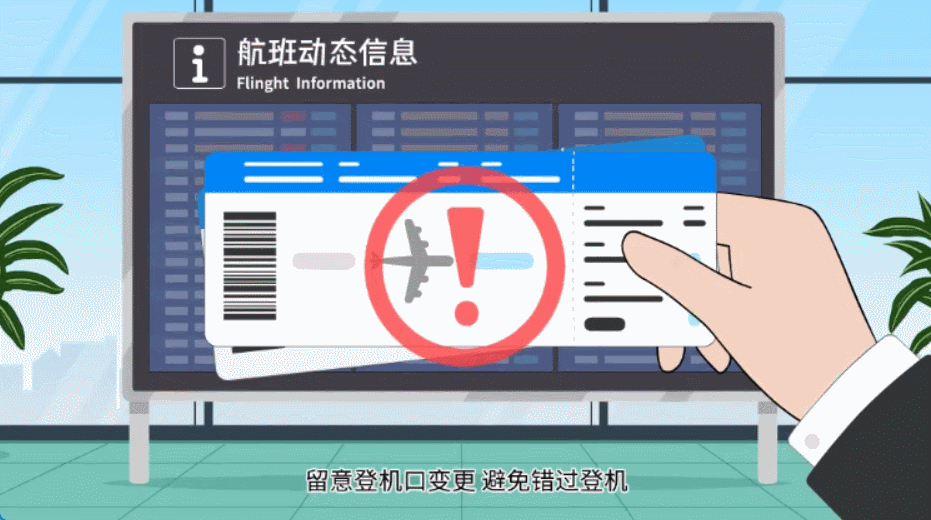
第一步:定主題找素材,避免思路混亂
我先明確動畫核心是“社團招新”,要突出音樂社、繪畫社、辯論社三個社團的特色,把內容拆成“開篇引入-社團展示-結尾號召”3個場景,還列了每個場景需要的畫面,比如音樂社要出現(xiàn)吉他、樂譜,繪畫社要有畫板、顏料。打開萬彩動畫大師,左側工具欄的“校園”分類素材庫幫了大忙,里面有現(xiàn)成的社團角色、教室背景,直接拖拽就能用,我還把提前拍的社團活動照片導入進去,軟件支持JPG、PNG格式,特別方便。
第二步:用模板搭框架,新手也能快速上手
在軟件首頁搜“校園宣傳”,找到個適配的模板,里面連場景切換順序、文字位置都排好了。我先把模板里的示例文字改成“加入我們,解鎖校園新玩法”,再把默認圖片換成素材庫的音樂社、繪畫社元素,背景色也一鍵換成了社團代表色。選中文本點“動畫”選項,給標題加了“彈跳”效果,給社團介紹加了“漸入”效果,調整好速度,畫面一下子就生動起來。
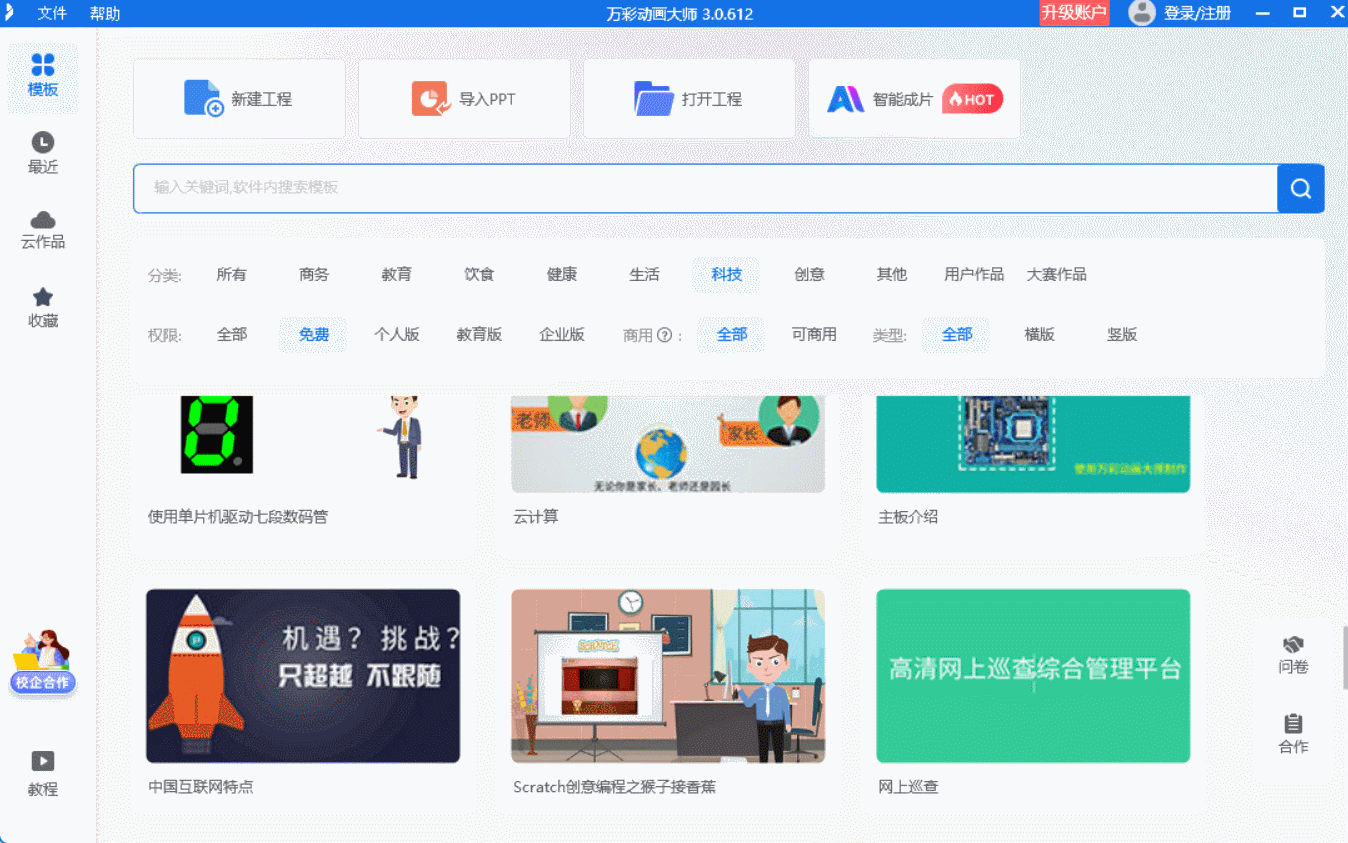
第三步:補細節(jié)做預覽,確保畫面流暢
為了讓場景銜接自然,我在“開篇引入”和“社團展示”之間加了“滑動”轉場,在“社團展示”和“結尾號召”之間加了“淡入淡出”轉場。音效方面,從軟件自帶音效庫挑了輕快的校園風背景音樂,還在結尾加了“叮”的提示音。全部弄好后點“預覽”,發(fā)現(xiàn)繪畫社的畫板位置有點偏,直接拖拽調整,不用重新制作,特別省心。
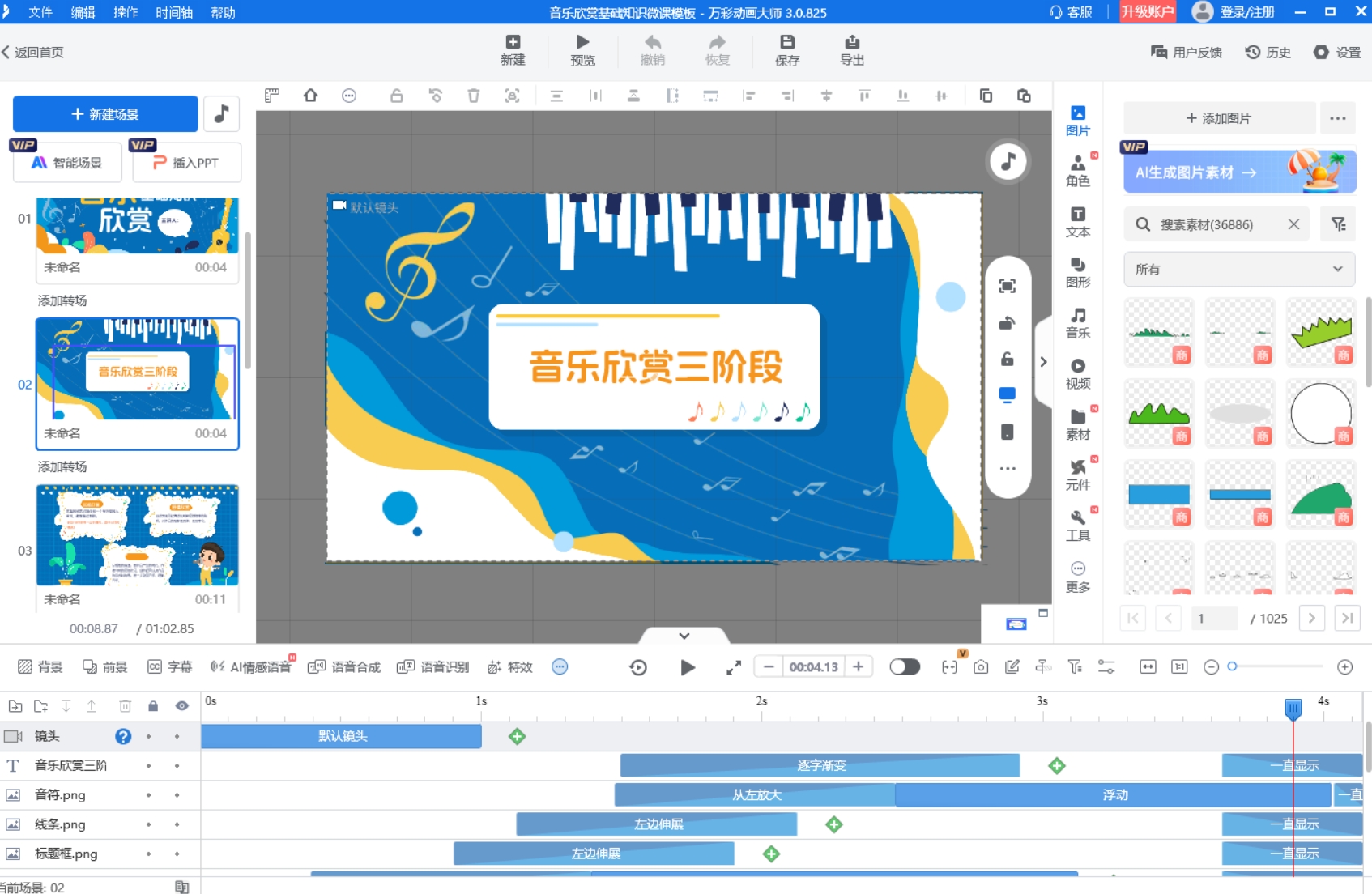
第四步:選格式導出,適配傳播平臺
因為要發(fā)在校園公眾號和抖音,我選了MP4格式,分辨率設為1080P,這樣在手機和電腦上看都清晰。點擊“導出”后,等待幾分鐘就完成了。
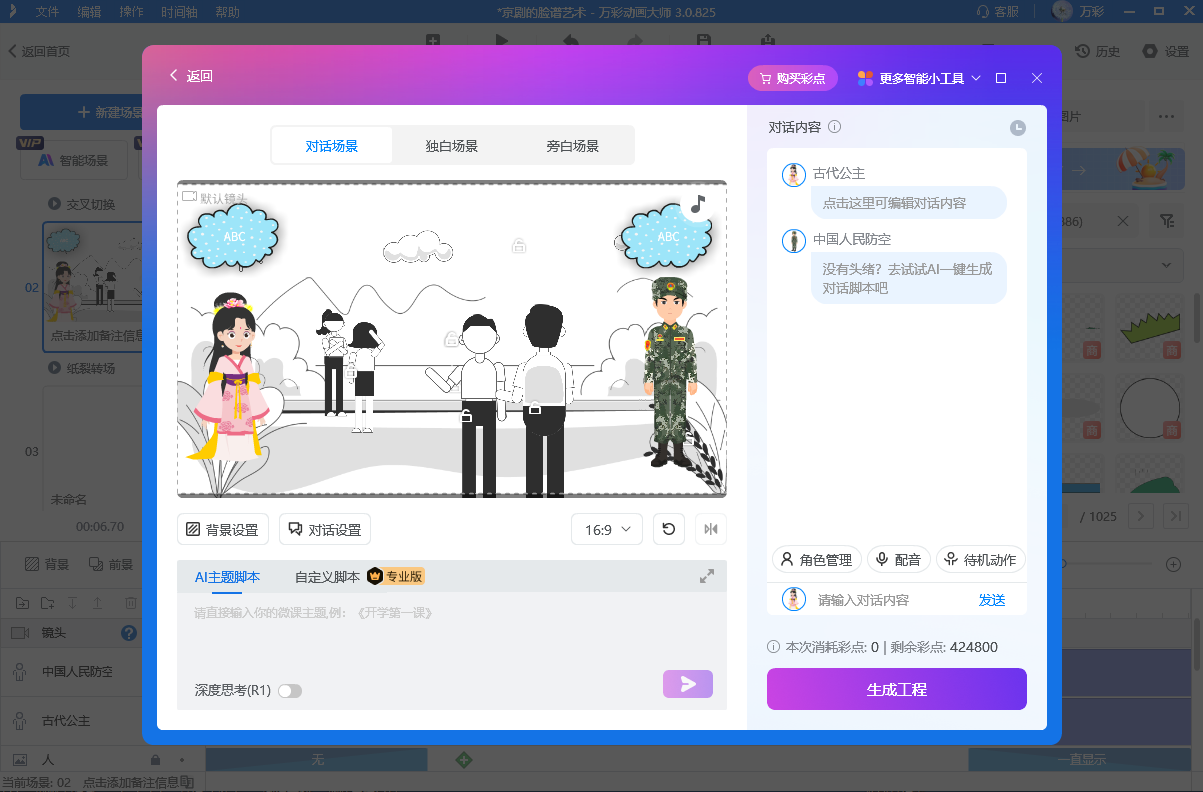
最后不得不提萬彩動畫大師的AI功能。我用AI配音輸入了招新文案,選了“活力女聲”,還調整了語速,生成的語音很自然,省去了我自己錄音的麻煩。AI智能成片更厲害,輸入“校園社團招新”主題,它就生成了分鏡和腳本,我在此基礎上微調,大大節(jié)省了時間。新手跟著這些步驟做,完全不用擔心翻車。
萬彩動畫大師官方下載地址:http://m.123sougou.com/

